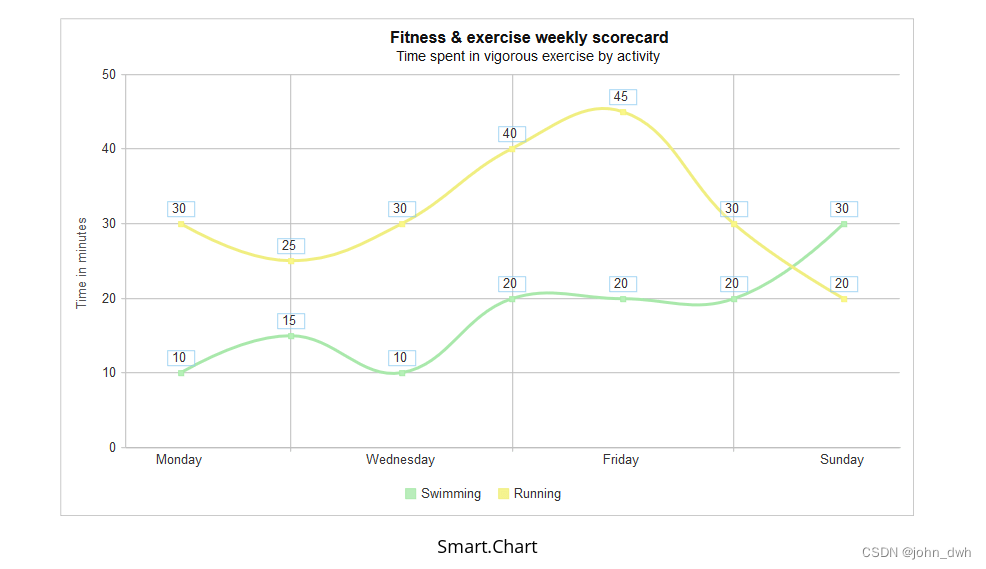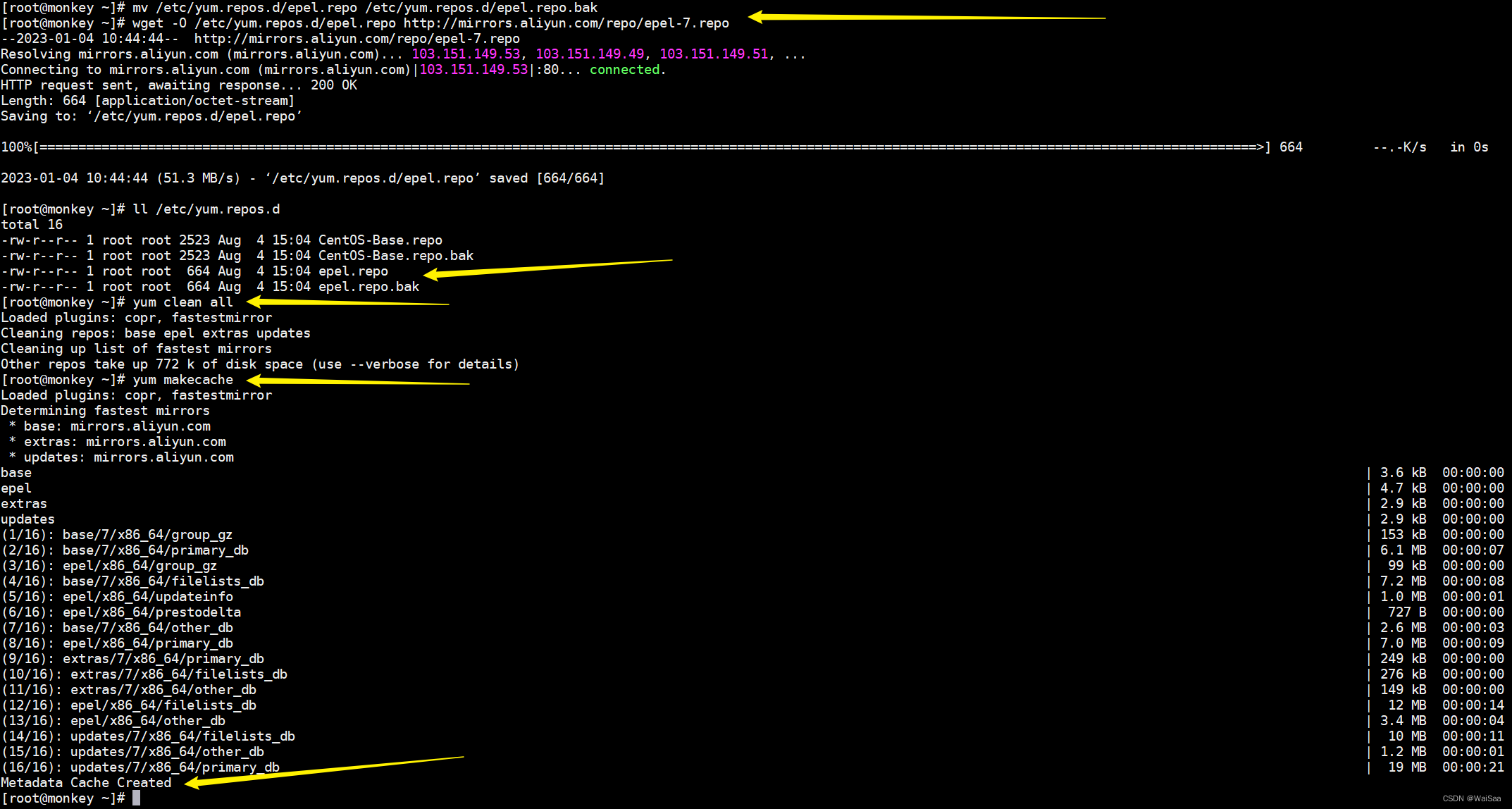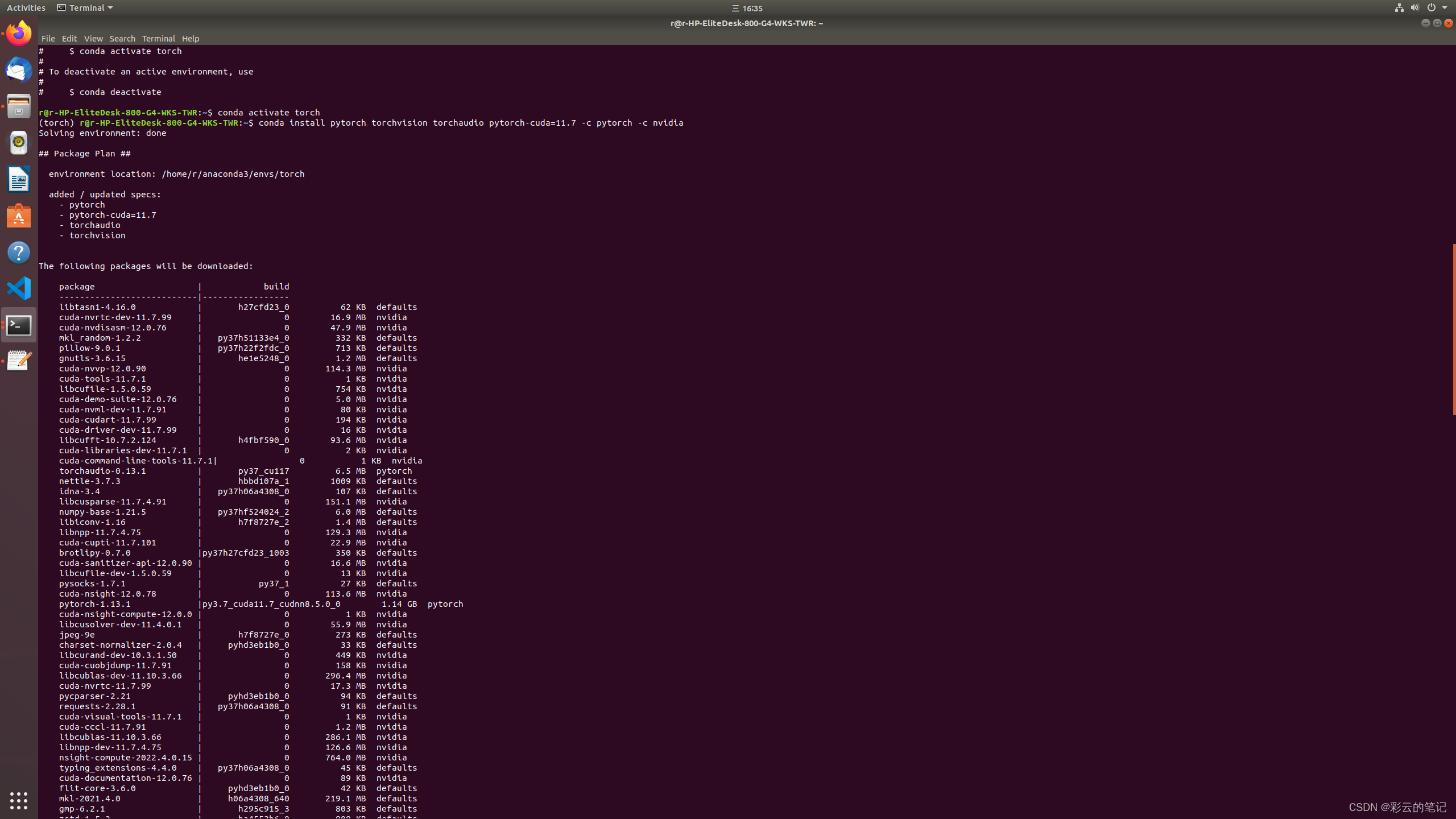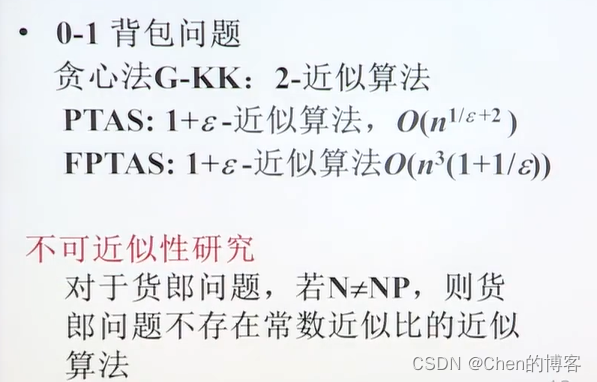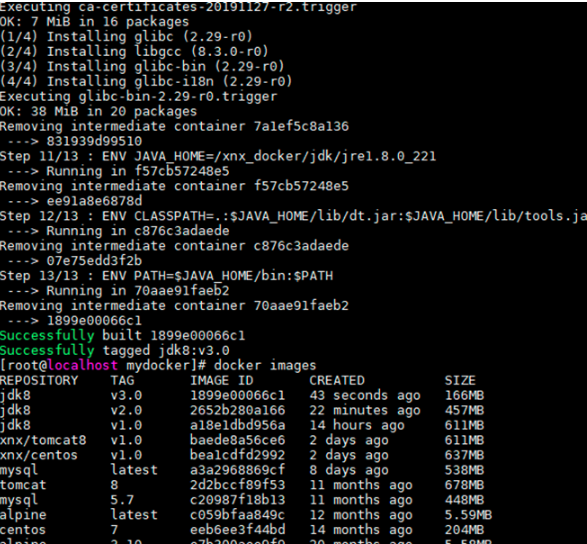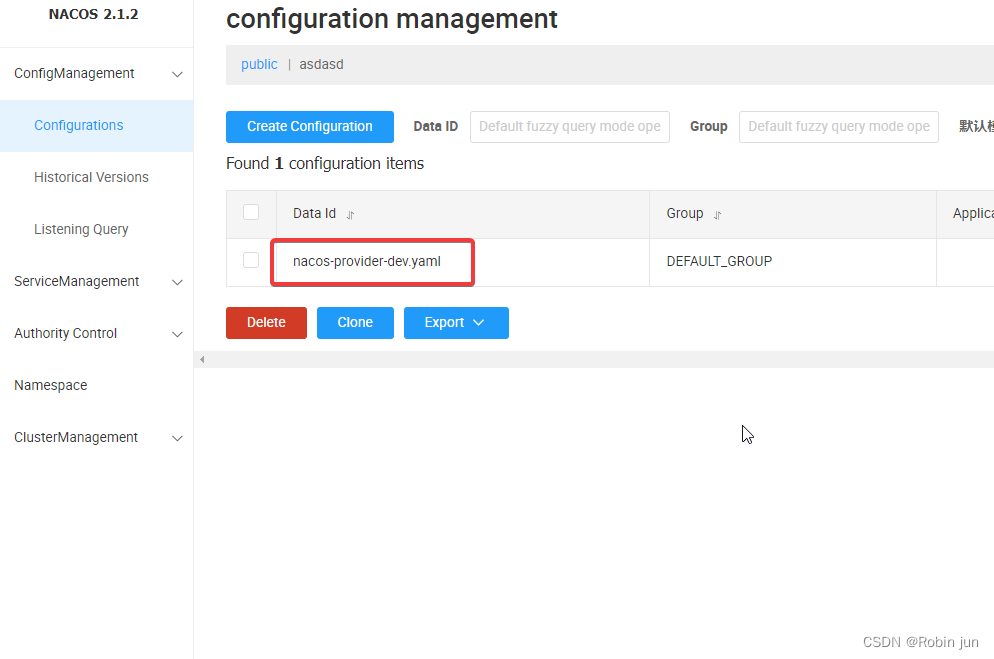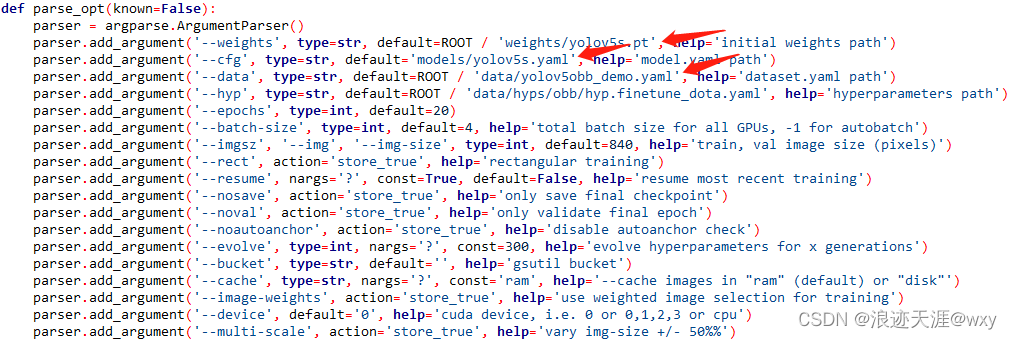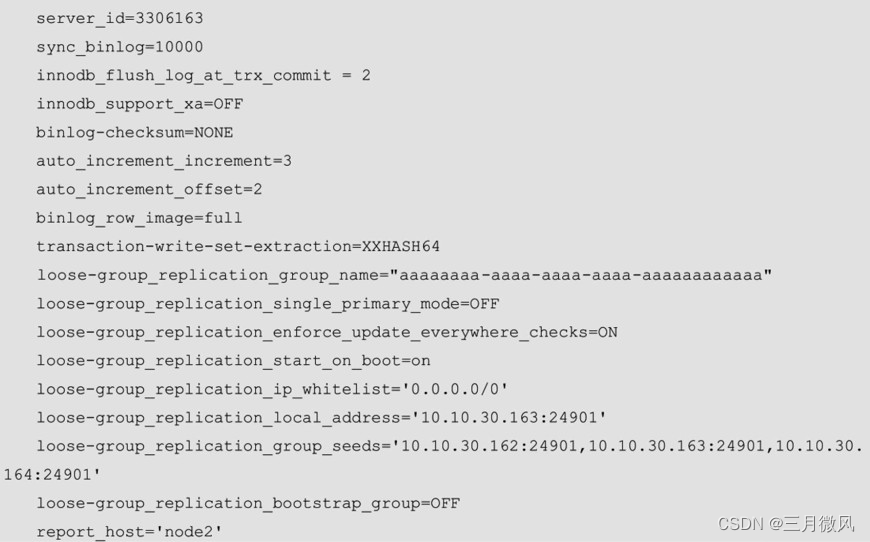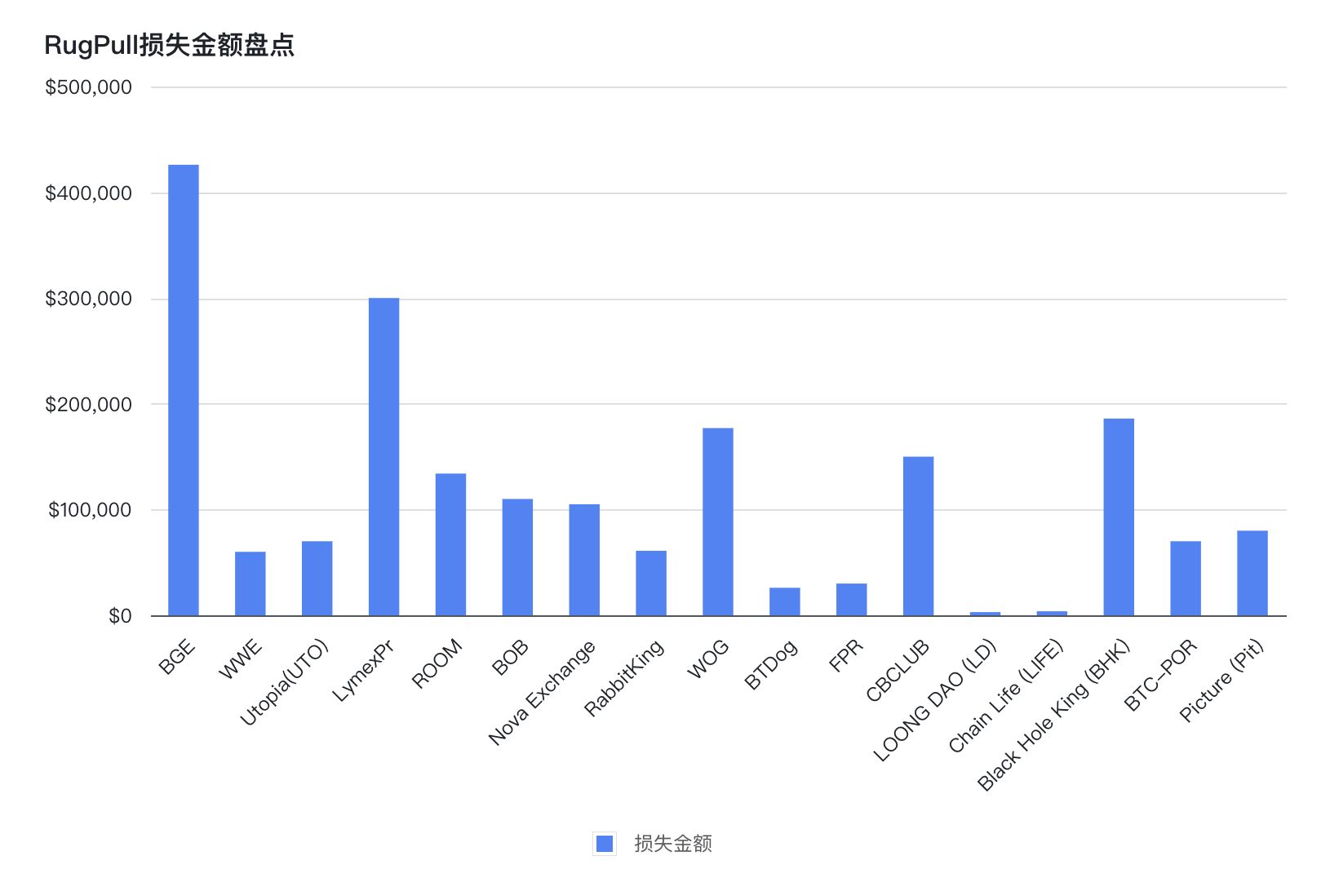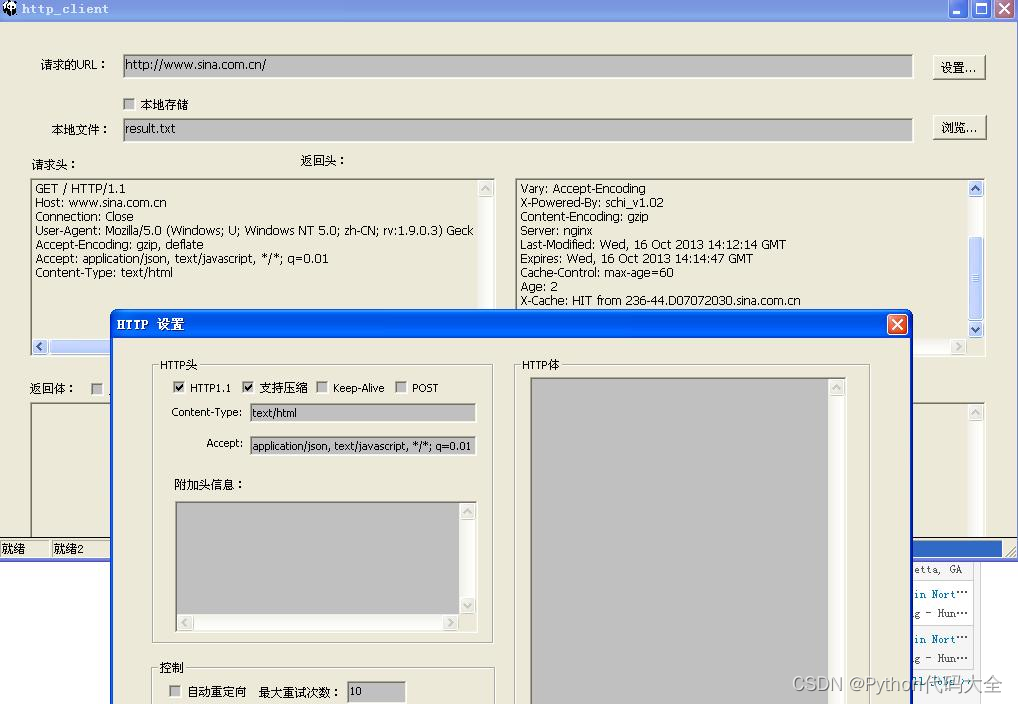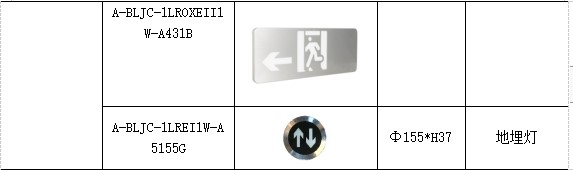此前的文章知行之桥2022版本升级之页面变化以及监控邮件答疑给大家分享了一些升级到知行之桥最新版本关于Web页面显示和监控邮件的一些问题,本篇将分享一些windows和Linux不同操作系统升级部署知行之桥最新版本的一些Q&A。
EDI服务器是windows服务器
Windows操作系统部署比较简单,升级基本没有什么问题,咨询比较多的问题只有一个,如下:
Q1:新版本我怎么找不到data目录了呢?
A1:最新版本的知行之桥考虑到数据安全性,data目录与安装目录进行了分离,data目录默认是放在C盘的ProgramData下。当然你也可以修改为其他目录,在安装新的版本完成后,先不要启动知行之桥,修改安装目录下的 www\Web.Config 文件中的AppDirectory参数,如下:
<appSettings>
<add key="AppDirectory" value="E:\C-ArcESBCN\ArcCN_8336\Connect" />
</appSettings>EDI服务器是Linux服务器
在Linux系统升级知行EDI系统,因为新版本有些变动,遇到的问题比较多,参考如下:
Q1:从知行官网下载了最新版本的安装包,安装包怎么和之前的不一样呢,找不到setup.jar文件,怎么进行安装呢?
A1:是的,知行之桥2022版本你只需要将安装包解压即可使用,不在需要执行setup.jar文件进行安装,执行解压文件中的./service.sh文件即可注册知行之桥服务。具体安装步骤可参考:知行之桥EDI系统2022版-Jetty部署
Q2:相同的服务器,旧版本可以启动,安装新版本怎么用不了呢,使用java -jar运行arc.jar文件报错如下显示:
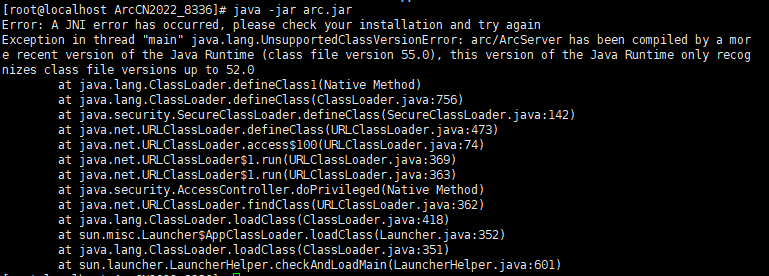
A2:知行之桥2022 Linux版本内置的Jetty版本升级到了Jetty 10,要求Java Runtime Environment (JRE) 必须是11及以上版本,所以进行知行之桥升级前你需要先升级java至11及以上版本,具体可参考:知行之桥EDI系统2022版-Jetty部署
Q3:之前安装RSSBus我们是部署在Tomcat上的,系统自动生成的AS2 Receive URL是IP(或者域名):端口/rssbus/pub/Receive.rsb,但是安装了新版本AS2的Receive URL上没有rssbus了改成了arc,那升级后我需要通知所有的客户修改我们的Receive URL,比较麻烦,可以保持和之前一样吗?
A3:当然是可以的。Tomcat上部署知行之桥Receive URL生成规则是IP(或者域名):端口/arc/pub/Receive.rsb,其中的arc是和在tomcat上部署的知行之桥的war包的名称保持一致的,所以部署时你将获取到的知行之桥新版本的arc.war包名称改为与旧版本的rssbus.war后,再进行部署就可以了,具体部署步骤可参考
Q4:旧版本对于系统的一些设置比如修改绑定的端口,设置https等都是在rssbus.xml文件中设置的,新版本怎么找不到这个xml文件了呢?该如何进行修改呢?
A4:新版本对于知行之桥的设置默认是通过arc.properties文件来实现的,如果你需要修改监听的8080端口,启动Https可以直接在该文件中进行修改设置,参考下图:
;; HTTP
cdata.http.port=8080
;; TLS
cdata.tls.port=8443
cdata.tls.keyStoreType=PKCS12
cdata.tls.keyStorePath=/home/ArcCN2022_8336/data/testssl.pfx
cdata.tls.keyStorePassword=test同时一些基础的设置arc.properties文件也是支持修改设置的,比如设置网络Timeout时间:cdata.http.timeout=120000,修改安装目录:cdata.app.directory=/home/arc/file。但是一些高级设置是在arc.properties中是无法设置的,比如设置idletimeout时间,如果你需要设置这些高级功能,则需要启用arc.xml来运行知行之桥服务,参考以下步骤进行设置:
①进入知行之桥安装目录下,执行java -jar arc.jar -GenerateXML命令
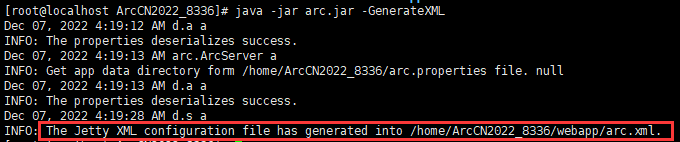
以上结果表示成功生成arc.xml文件,创建的arc.xml文件存放在安装目录下的webapp文件夹下:

注意:每执行一次java -jar arc.jar -GenerateXML就会生成一个新的arc.xml文件,所以主要不要重复执行该命令。
②在arc.xml文件中设置需要的参数,比如 Idle timeout(Jetty 默认的空闲时间是 30秒),设置如下:
<New id="httpConnector" class="org.eclipse.jetty.server.ServerConnector">
<Arg name="server">
<Ref refid="arcServer" />
</Arg>
<Set name="port">8080</Set>
<Get name="SelectorManager">
<Set name="connectTimeout"><Property name="jetty.http.connectTimeout" default="15000"/></Set>
</Get>
<Set name="idleTimeout">120000</Set>
</New>③如何确认使用的是arc.properties设置服务,还是Jetty XML设置服务:
执行java -jar arc.jar,看log中的Starting server from XML configuration进行确认。
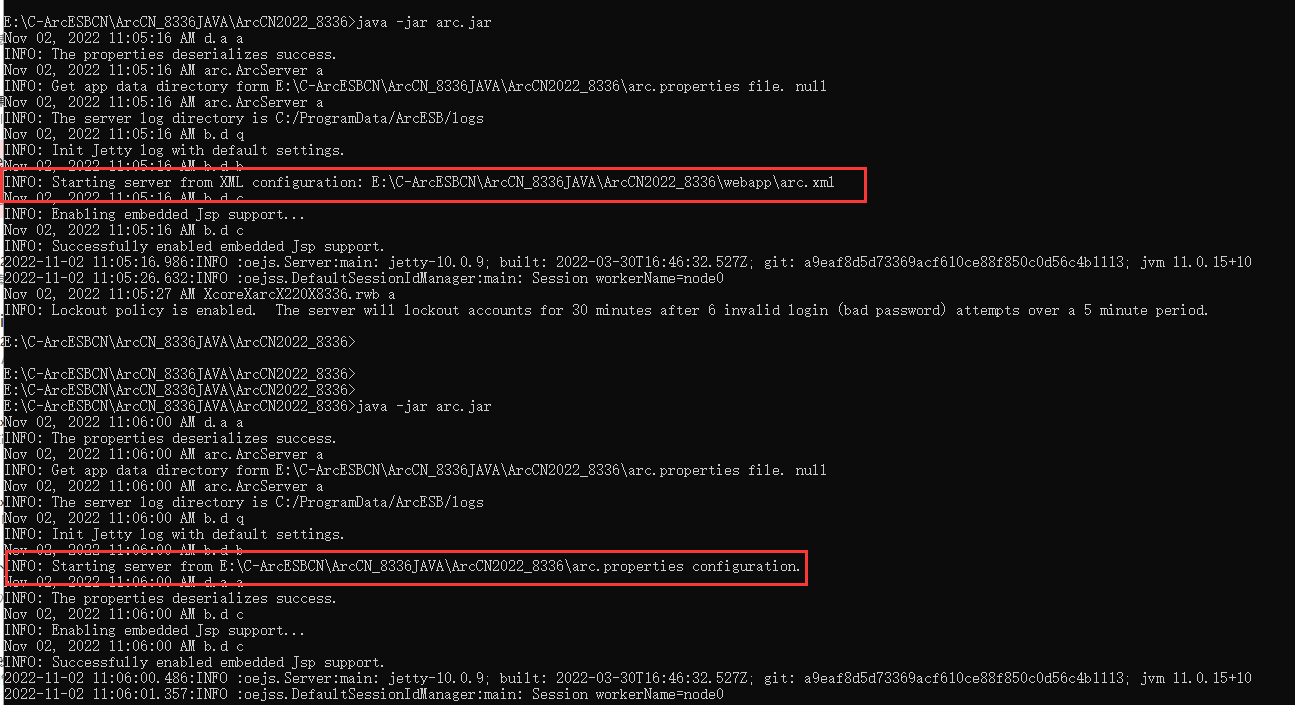
更多EDI信息,请参阅: EDI是什么?
阅读原文